
Midjourneyで画像を読み込ませる方法ってどうやるの?
画像と同じような特徴の生成をしたい…
Stable Diffusionのimg2imgのように画像から画像を生成したい…
イメージに近い画像を元に同じような特徴の画像生成をさせたい時ってありますよね。
Midjourneyでは生成したいイメージに近い画像を読み込ませてから似た画像を生成できるi2iのような機能があります。
テキストから画像を生成するtext2imgを使うよりも、少ないガチャ回数でイメージした目当ての画像生成がしやすいimg2imgを使用した方が時間短縮になるので便利です。
この記事では画像を読み込ませる方法とimg2img(画像から画像)の使い方について解説します。
「AIグラビア・AIイラストを生成してお金を稼ぎたい」と思ったことはありませんか?
以下のリンクにある内容では、初月からお金を稼ぐ方法について知ることが出来ます。他の場所では書かれていない、AIグラビア・AIイラストでお金を稼ぐための全ての方法を詰め込んで解説しています。
内容の詳細はこちらから!画像を読み込み(アップロード)する
画像を読み込ませたい、またはimg2imgを使用する場合はメッセージ入力場所の左側にある「+」ボタンを押してください。
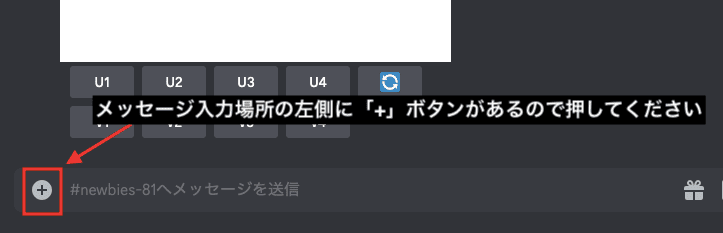
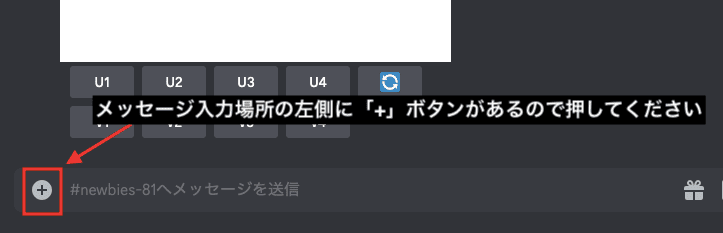
「ファイルをアップロード」をクリックしてから画像を選択してアップロードしてください。
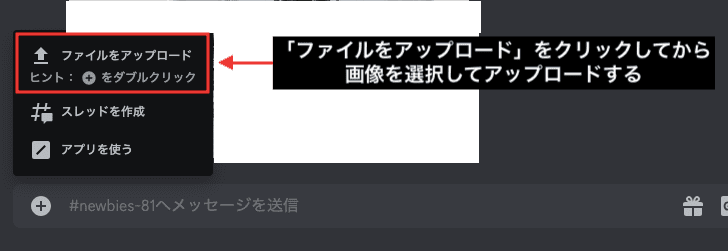
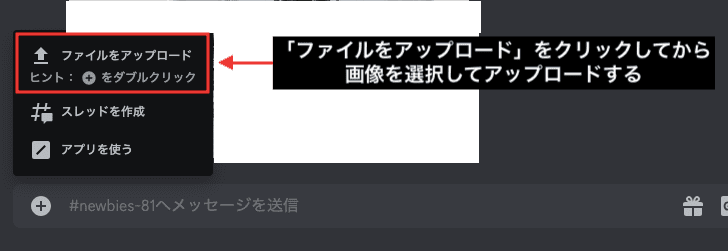
画像を選択したらエンターキーを押してチャット上にアップロードしてください。
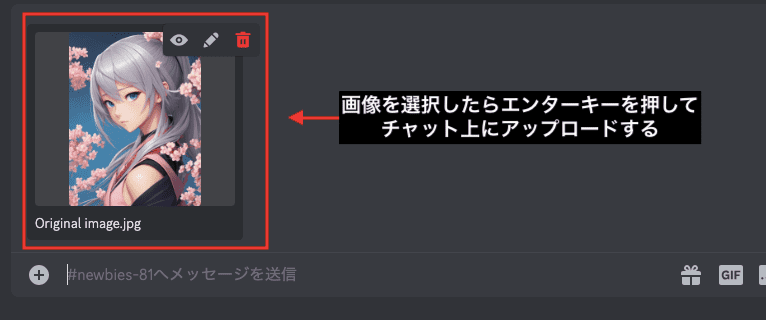
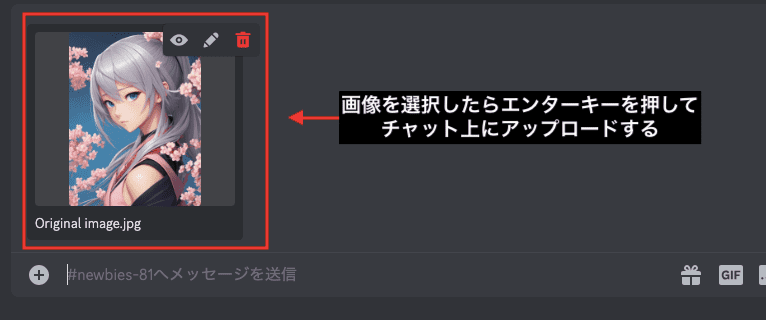
URLをコピーする
チャット上にアップした画像をクリックしてください。
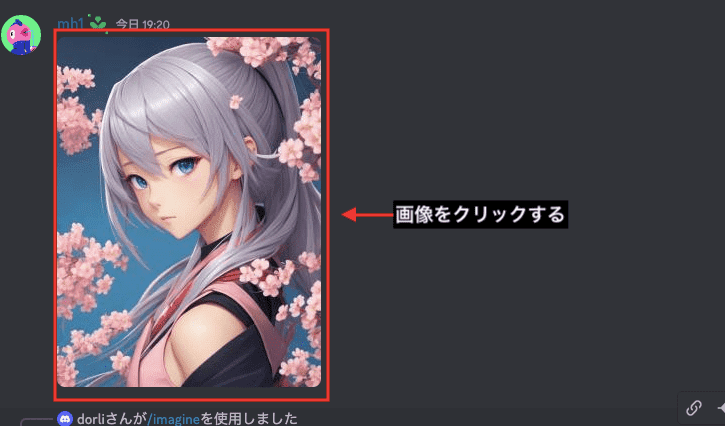
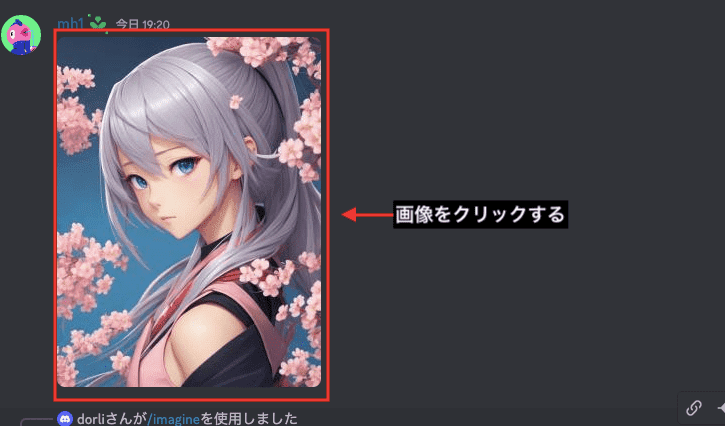
Google Chormeの場合は「画像アドレスをコピー」をクリックすることで画像URLをコピーできます。
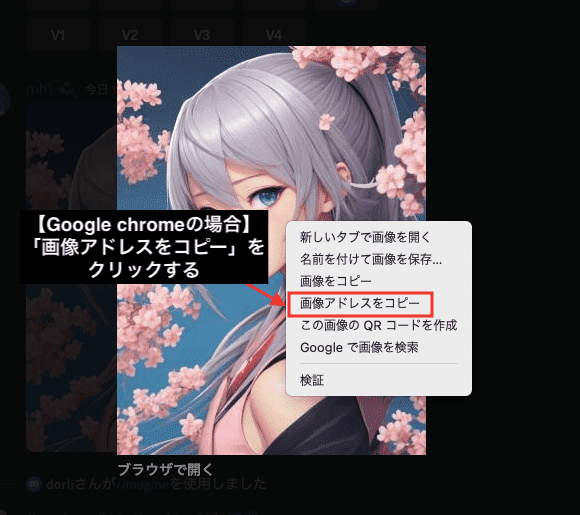
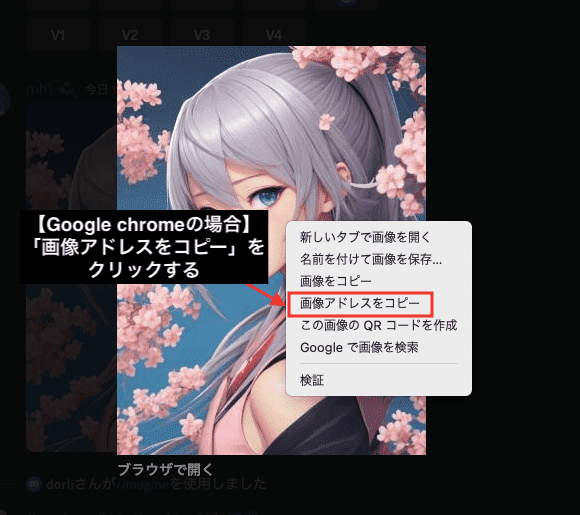
スマホで画像読み込みと画像URLをコピーしたい場合
スマホでの方法になるのでパソコンを使用している人はこの見出しは読み飛ばしてください。
メッセージの左側にある「+」ボタンを押してください。
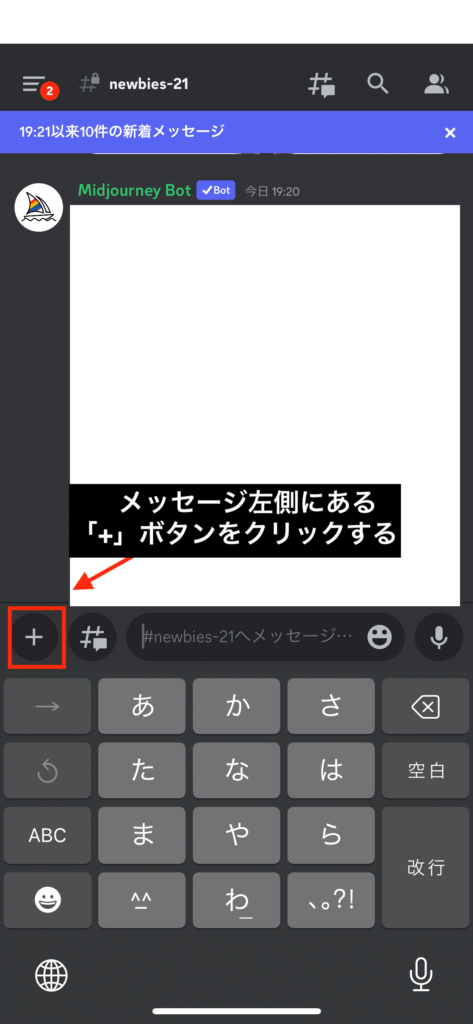
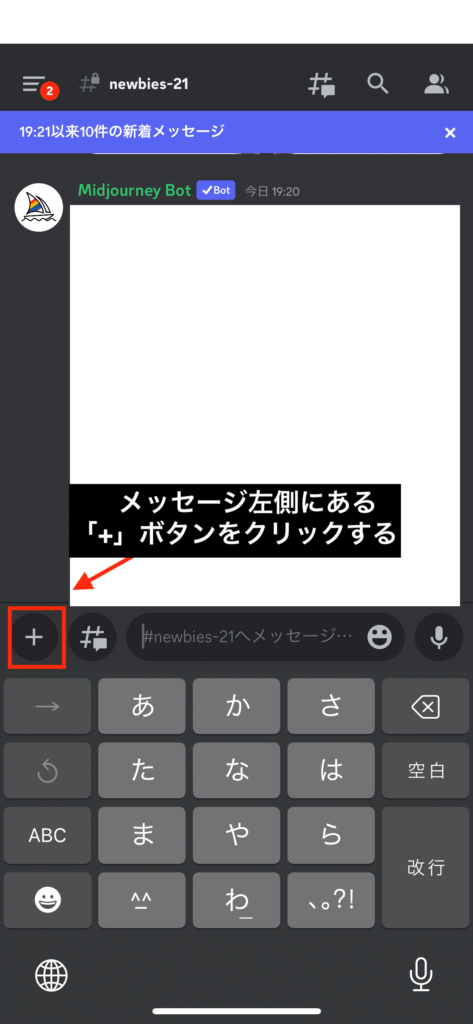
画像を選択してから送信ボタンをチャット上にアップロードしてください。


チャット上にアップした画像を長押ししてください。
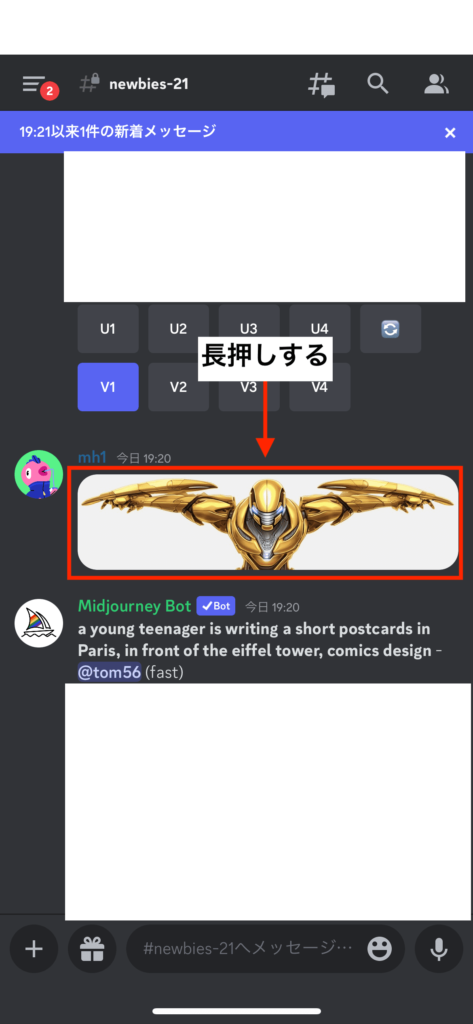
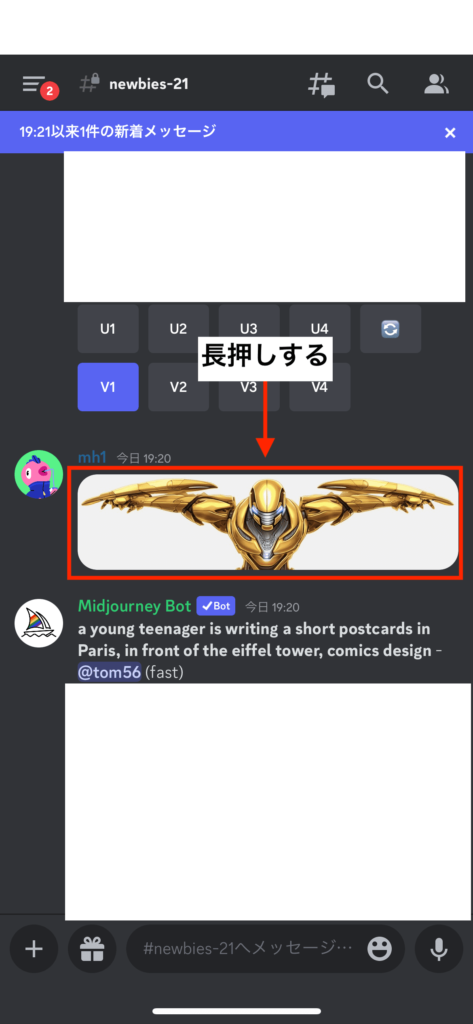
「メディアリンクをコピー」を押すと画像のURLをコピーすることができます。


/imagineで画像生成する
メッセージ入力場所に「/imagine」を入れてください。
コピーしたURLを貼り付けてからプロンプト内容を入力してからエンターキーを押すことで画像の特徴と同じような画像生成をすることができます。


—iwパラメーターで影響度を調整できる
「—iw」パラメーターを使用することで、アップロードした画像の特徴に従う影響度の調整を行うことができます。
「0〜2」までの範囲で設定可能です。
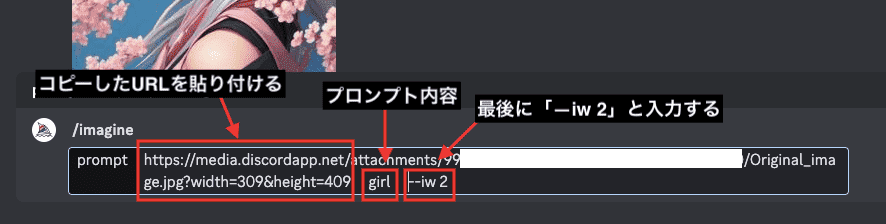
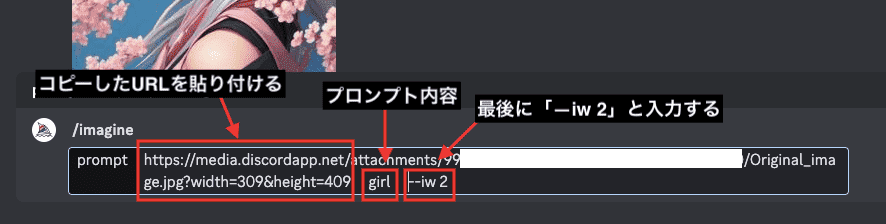
数値が低いほど画像に従いにくくなり、高いほど画像と同じ特徴の画像生成がされやすくなります。
「2」の設定にすると全く同じ画像生成はされず、特徴を強く引き継いで作成されます。
「—iw」を使った比較画像や詳しい使い方については、以下の記事で解説しているので合わせて読んでみてください。


🟢ためになる最新のAIニュースをたったの月500円でお届けするサブスクリプションサービスを開始しました🟢
最新のトレンドを追いかけることは、仕事や日常生活に取り入れる上で、あなたに大きな有益性をもたらします。
ぜひこの機会に生成AIの全貌を理解する一助として、サブスクリプションにご加入ください。
🟢画像生成AIで理想の画像生成をするまでに時間がかかってしまう方へ🟢
すぐに理想的なポーズの画像生成をしたいと思いませんか?
以下のリンクにある内容では、イメージしていた画像生成が出来るまでの時間を大幅に減らすことが出来ます。
●こんな人におすすめです!●
・理想的なポーズの画像生成に困っている
・ポーズのバリエーションを増やしたい
・高クオリティーの画像生成をしたい
・コピペだけで簡単に画像生成したい
・可愛いAI美女、AIグラビアの画像生成に困っている
他にはない呪文内容などが豊富にあり参考にできるので困ることはありません。
【5/19まで割引中!】
詳細の内容についてはこちら!
まとめ


画像を読み込ませる方法と画像元から似た特徴の画像を生成するimg2imgの使い方について解説しました。
イメージした体勢(ポーズ)や特徴などがあった場合に何度もガチャを回すのは時間がかかります。
想像に近い参照画像を読み込んで似たような特徴で画像を生成させるimg2imgを使うとガチャを少なく回して目当ての画像が出てきやすくなるので便利です。
元画像の影響度を調整できる「–iw」パラメーターの使い方も覚えておくとより良い画像生成をすることができるので覚えておきましょう。
以下の記事では、Midjourneyで生成したAIイラスト作品をNFTにして販売する方法について解説しているので興味があれば読んでみてください。


















